在使用电脑的过程中,我们经常会遇到电脑运行缓慢、卡顿的问题,不仅影响工作和娱乐体验,还会导致操作系统的不稳定甚至崩溃。为了帮助大家解决这一问题,本文将介绍一些实用的方法来提升电脑的运行速度,使其更加顺畅。

清理系统垃圾文件
清理系统垃圾文件是解决电脑缓慢问题的第一步。通过使用系统自带的磁盘清理工具或第三方软件,删除无用的临时文件、回收站文件和浏览器缓存等,可以释放磁盘空间,提高系统运行效率。
优化启动项
开机启动项过多也是导致电脑缓慢的一个原因。我们可以通过在任务管理器中禁用一些不必要的启动项来加快系统启动速度。只保留必要的程序在开机时自动启动,可以显著提升电脑的响应速度。
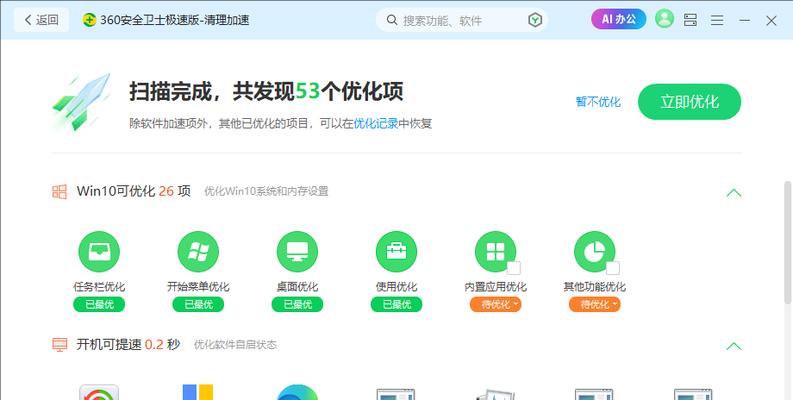
清理注册表
注册表是Windows操作系统中非常重要的一个部分,它存储了大量的系统设置和应用程序信息。然而,随着时间的推移,注册表中会产生很多无用的、残留的和错误的数据。通过使用注册表清理工具,我们可以清理无效的注册表项,修复损坏的注册表项,从而提高系统的运行速度。
升级硬件配置
如果以上方法仍不能解决电脑缓慢问题,那么可能是因为硬件配置较低所导致的。考虑升级电脑的内存、硬盘或者CPU等硬件配置,可以使电脑更具性能,并提升运行速度。
清理恶意软件
恶意软件(如病毒、木马等)会占用系统资源,导致电脑变得缓慢。定期使用杀毒软件进行全盘扫描,并确保杀毒软件及时更新是保护电脑安全并提升运行速度的重要措施。
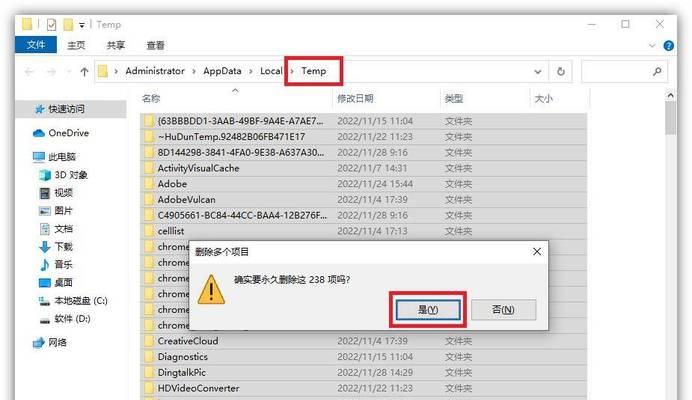
优化硬盘
硬盘碎片是指文件在硬盘上不连续存储的情况,会导致硬盘读写速度变慢。通过使用系统自带的磁盘碎片整理工具或第三方软件进行硬盘碎片整理,可以使文件连续存储,提高硬盘读写速度,从而加快电脑的响应速度。
关闭不必要的后台进程
在任务管理器中,我们可以看到很多后台进程在运行,这些进程会占用系统资源,导致电脑变得缓慢。通过关闭一些不必要的后台进程,可以释放更多的系统资源,提高电脑的运行速度。
更新驱动程序
驱动程序是硬件和操作系统之间的桥梁,如果驱动程序过时或者不兼容,会导致电脑运行缓慢或者出现其他问题。定期检查并更新驱动程序,可以提高硬件的稳定性和性能,从而加快电脑的运行速度。
减少桌面图标和文件
桌面上过多的图标和文件会占用系统资源,导致电脑运行缓慢。将一些不经常使用的图标和文件移动到其他文件夹中,可以减少系统资源的占用,提高电脑的响应速度。
优化系统设置
通过优化系统设置,可以提高电脑的运行速度。比如调整系统的视觉效果,减少不必要的动画效果和特效;关闭自动更新等耗费资源的功能。
清理浏览器缓存
浏览器缓存是为了提高网页加载速度而存在的,但长期不清理会占用大量的硬盘空间。定期清理浏览器缓存,可以释放硬盘空间,提高浏览器的运行速度。
限制后台运行的应用程序
有些应用程序在后台运行时会占用大量的系统资源,导致电脑变得缓慢。通过在任务管理器中设置应用程序的优先级或者关闭不必要的后台运行应用程序,可以提高电脑的运行速度。
定期进行系统更新
操作系统的更新补丁可以修复一些已知的系统漏洞和错误,提高系统的稳定性和性能。定期进行系统更新,可以使电脑更加安全和稳定,提高运行速度。
使用轻量级应用程序
一些应用程序比其他应用程序更加轻量级,占用更少的系统资源。选择使用轻量级应用程序,可以减少系统资源占用,提高电脑的响应速度。
定期重装操作系统
如果电脑长时间使用后仍然缓慢,那么可以考虑定期重装操作系统。重新安装操作系统可以清除系统中的各种垃圾文件和错误设置,使电脑恢复到初始状态,提高运行速度。
通过清理系统垃圾文件、优化启动项、清理注册表、升级硬件配置等方法,我们可以有效地解决电脑缓慢卡顿的问题,提高电脑的运行速度,使其更加顺畅。同时,定期进行系统更新、杀毒以及使用轻量级应用程序等也是保持电脑良好性能的重要措施。希望本文介绍的方法能够对大家解决电脑缓慢问题提供一些帮助。


